Daptar eusi
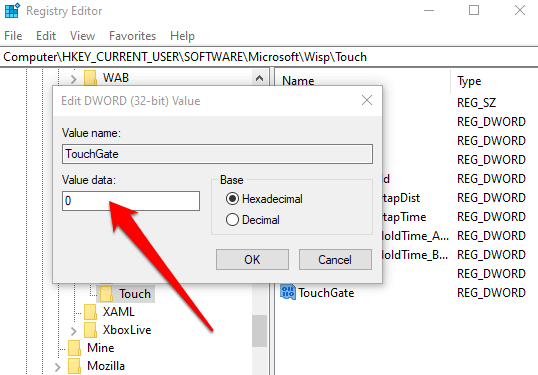
Pareuman Layar Rampa Ngaliwatan Windows Power Shell
Salian ti pangropéa pendaptaran sareng manajer alat, saurang ogé tiasa ngagunakeun pilihan PowerShell pikeun nganonaktipkeun touch-diaktipkeun. tampilan, i.e., nyumput, matuh tampilan layar toél. Ieu kumaha anjeun tiasa nganggo utilitas.
Lengkah 1: Jalankeun PowerShell tina ménu utama windows. Ketik PowerShell dina kotak milarian taskbar sareng pilih pilihan. Klik jalankeun salaku administrator pikeun ngajalankeun ajakan.
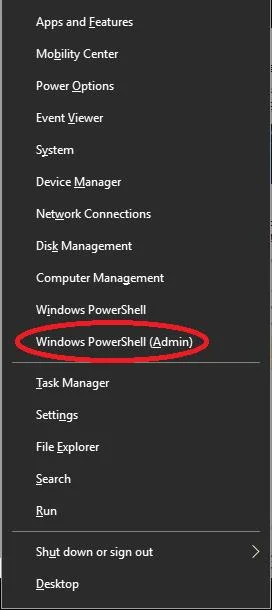
Lengkah 2: Klik enya dina UAC jandela pop-up.
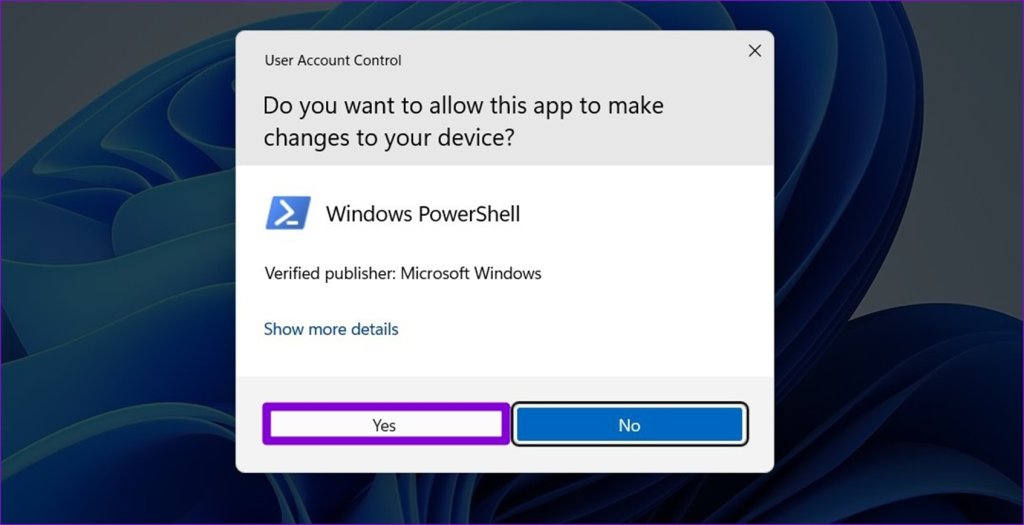
Lengkah 3: Dina ajakan, ketik paréntah di handap ieu teras klik asupkeun pikeun ngalengkepan tindakan. Sakali paréntah dijalankeun, éta bakal nganonaktipkeun layar rampa.
Get-PnpDevice
Teknologi layar rampa pasti parantos ngarobih cara urang berinteraksi sareng alat urang. Ti smartphone nepi ka tablet jeung laptop, layar rampa geus nyadiakeun pamaké kalawan cara intuitif jeung merenah pikeun ngalakukeun tugas jeung nganapigasi ménu.
Nanging, aya waktu nalika fungsionalitas layar rampa bisa jadi teu dipikahoyong atawa bisa ngabalukarkeun masalah dina kaayaan nu tangtu. Dina kasus sapertos kitu, nganonaktipkeun fitur layar rampa dina anjeun Windows 10 PC tiasa janten solusi anu tiasa dipercaya.
Pitunjuk ieu bakal masihan anjeun sababaraha cara pikeun nganonaktipkeun layar rampa, sapertos nganggo Manajer Alat, Windows Registry, sareng PowerShell. Kami ogé bakal ngajawab sababaraha patarosan anu sering ditaroskeun ngeunaan nganonaktipkeun layar toél Windows 10 PC. Janten, hayu urang teuleum kana prosés léngkah-léngkah anu lengkep pikeun nganonaktipkeun fitur layar rampa dina alat anjeun.
Pareuman Layar Toél ngalangkungan Manajer Alat
Seueur waktos, masalah layar rampa. tampilan tiasa nyababkeun sababaraha kasalahan fungsionalitas dina alat. Dina kontéks ieu, urang tiasa teras-terasan nganonaktipkeun fitur layar rampa, nyaéta, layar rampa anu patuh HID, pikeun ngahindarkeun masalah fungsionalitas layar rampa. Ieu tiasa dilakukeun ku manajer alat. Ieu léngkah-léngkah anu kudu dilaksanakeun:
Lengkah 1: Jalankeun manajer alat tina ménu utama. Ketik manajer alat dina kotak teang taskbar sareng klik dua kali pilihan dina daptar pikeun ngaluncurkeunutilitas.
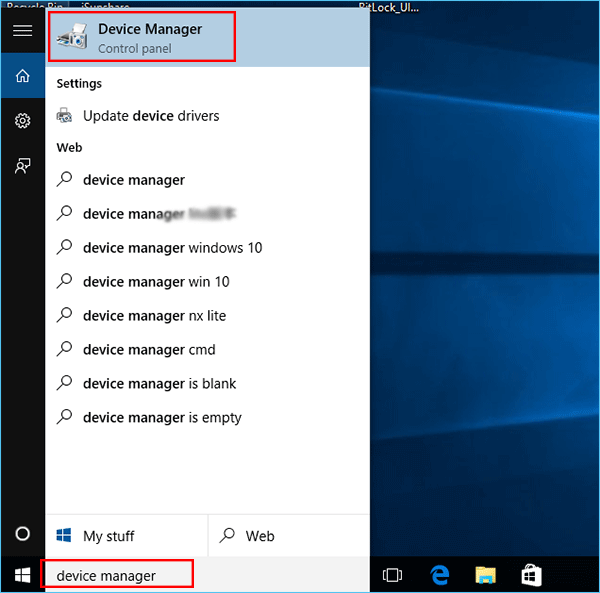
Lengkah 2: Dina ménu pangatur alat, arahkeun ka pilihan Alat Antarmuka Manusa tur lega daptarna.

Lengkah 3: Pilih pilihan layar rampa HID-compliant tina daptar Alat Antarmuka Manusa . Klik-katuhu pilihan pikeun milih nonaktipkeun tina ménu kontéks.
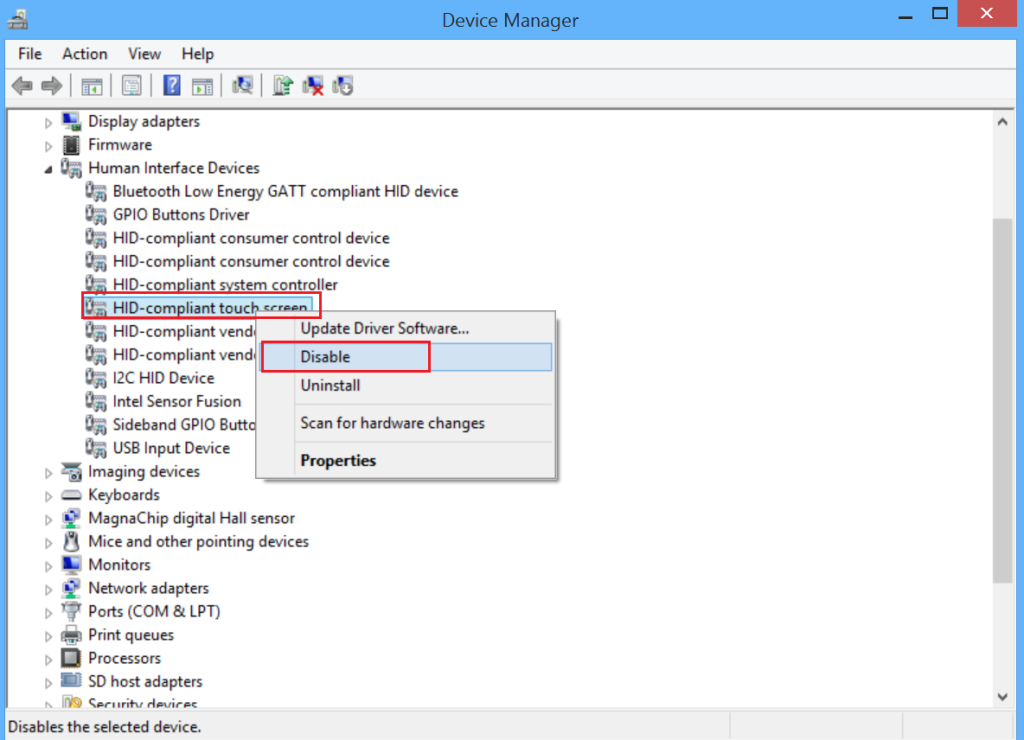
Pareuman Layar Toél Tina Windows Registry
Upami udagan anjeun pikeun nganonaktipkeun layar rampa anu patuh nyumput tina alat sacara permanén, teras éta tiasa dilakukeun ku pangropéa pendaptaran Windows. Nyetel nilai pikeun kecap tina layar toél salaku 0 bisa ngawula ka tujuan. Ieu léngkah-léngkah pikeun nganonaktipkeun layar rampa dina windows 10.
Lengkah 1: Jalankeun Windows registry editor tina run utility . Pencét pencét Konci Windows + R, sareng dina kotak paréntah run, ketik regedit . Klik ok pikeun ngaréngsékeun tindakan.

Lengkah 2: Dina jandéla éditor pendaptaran, ketik konci di handap ieu dina kotak teang teras klik lebetkeun pikeun milarian. Computer\HKEY_CURRENT_USER\Software\Microsoft\Wisp\Touch
Lengkah 3: Kembangkeun folder wisp teras klik pilihan keuna. Klik katuhu dina polder touch tur pilih pilihan anyar, dituturkeun ku milih Dword (32-bit) tina daptar turun-handap salajengna.
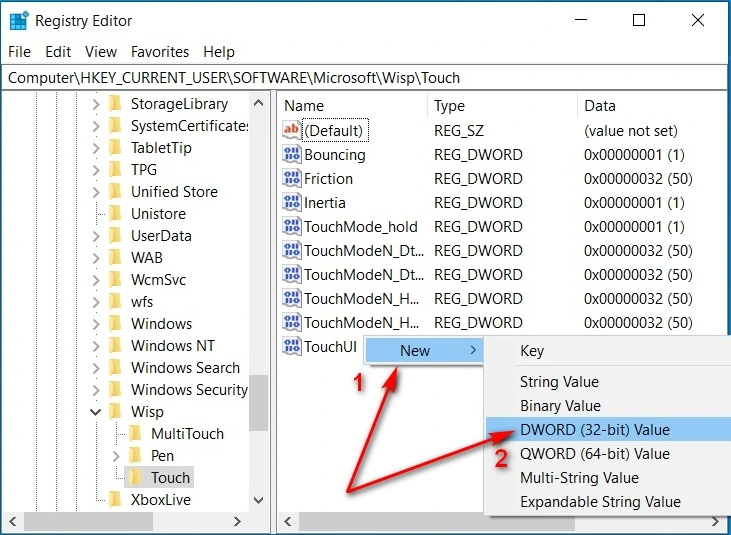
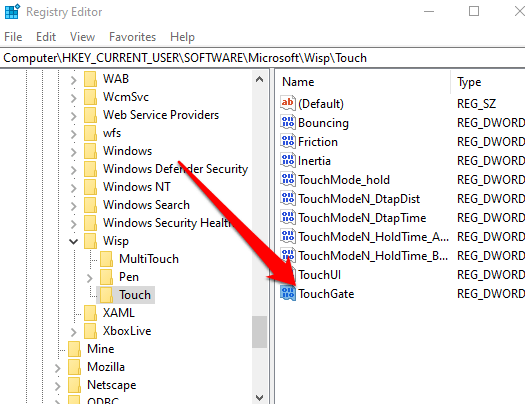
Lengkah 4: Ganti ngaran Dword jadi touchgate . Klik dua kali Dword anyar sareng setel na10?
Pilih "Setélan" teras klik pilihan "Alat". Pilih "Layar rampa". Anjeun tiasa nganonaktipkeun atanapi ngaktipkeun pungsi layar rampa anjeun ku togél tombol di gigireun "Pareuman rampa ku ramo" atanapi "Aktipkeun rampa ku ramo." Sakali anjeun milih pilihan anu anjeun pikahoyong, windows bakal ngabéjaan yén balikan deui tiasa diperyogikeun pikeun réngsé ngaktifkeun atanapi nganonaktipkeun fitur éta. Anjeun teras tiasa klik "Balikkeun Ayeuna" atanapi "Balikan deui engké."
Naha kuring milih mareuman alat pikeun mareuman layar rampa Windows?
Henteu, nganonaktipkeun alat sanés pilihan pikeun mareuman. layar rampa anjeun dina Windows. Nanging, anjeun tiasa nganggo sababaraha cara sanés pikeun mareuman layar rampa anjeun nganggo Windows. Anjeun tiasa nganggo Panel Kontrol pikeun mareuman layar rampa anjeun atanapi nyaluyukeun setelanna atanapi menu Pen and Touch dina Taskbar pikeun nganonaktipkeun pungsi layar rampa anu tangtu.
Kumaha cara kuring ngaktipkeun layar rampa alat?
Ngaktipkeun fitur layar rampa dina alat anjeun tiasa janten prosés anu saderhana sareng gancang. Pikeun alat Android, buka Setélan tur pilih Témbongkeun & amp; Caang. Teras hurungkeun Layar Toél dina setélan Interaksi. Pikeun alat Apple, ketok Setelan tur pilih Aksesibilitas. Di dieu anjeun kedah ningali pilihan Toel anu tiasa diaktipkeun.
Naha abdi tiasa mareuman layar rampa windows nalika milih manajer alat?
Anjeun tiasa mareuman layar rampa Windows nalika anjeun milih Manajer Alat. Jang ngalampahkeun ieu, buka Manajer Alat ku katuhu-ngaklik tombol Mimitian tur pilih tina daptar pilihan. Dina Manajer Alat, legakeun Alat Antarmuka Manusa sareng panggihan alat Layar Toel anu patuh HID.
Kumaha cara kuring ngaktipkeun pilihan alat pikeun layar rampa Windows?
Kahiji, buka menu ngamimitian Windows tur muka panel kontrol. Teras, pilih "Hardware sareng Sora" tina daptar pilihan anu sayogi sareng pilih "Pen sareng Toél" tina ménu anu nembongan. Dina jandéla éta, pilih "Robah setélan PC tablet." Pencét tab "Alat" sareng pariksa kotak di gigireun "Aktipkeun Ketok sareng Séred pikeun Windows Touch Screen." Tungtungna, klik Larapkeun teras OK pikeun nyimpen parobahanana.
Naha abdi tiasa nganggo potong kompas keyboard Windows kanggo layar rampa?
Leres, anjeun tiasa nganggo potong kompas keyboard Windows kanggo layar rampa. Potong kompas keyboard mangrupikeun cara anu saé pikeun gancang sareng gampang ngaksés fitur, aplikasi, atanapi setélan nalika damel di komputer. Hal anu sami tiasa dilakukeun sareng alat layar rampa sapertos laptop atanapi tablet.

